PS-婚纱人像后期打开照片灵感及色彩思路图文教程发布时间:2022年02月21日 08:01
虎课网为您提供摄影艺术版块下的PS-婚纱人像后期打开照片灵感及色彩思路图文教程,本篇教程使用软件为PS(CC2020),难度等级为初级练习,下面开始学习这节课的内容吧!
本节课讲解照片打开灵感及色彩思路,教程中使用的软件为 Capture One + Photoshop(简称PS),同学们可以在下方评论区进行留言,老师会根据你们的问题进行回复,作业也可以在评论区进行提交。

课程核心知识点:控制整体色调统一,调色工具的搭配应用,利用DR3插件修容美肤。

学完本课内容后,同学们可以根据下图作业布置,在视频下方提交作业图片,老师会一一解答。
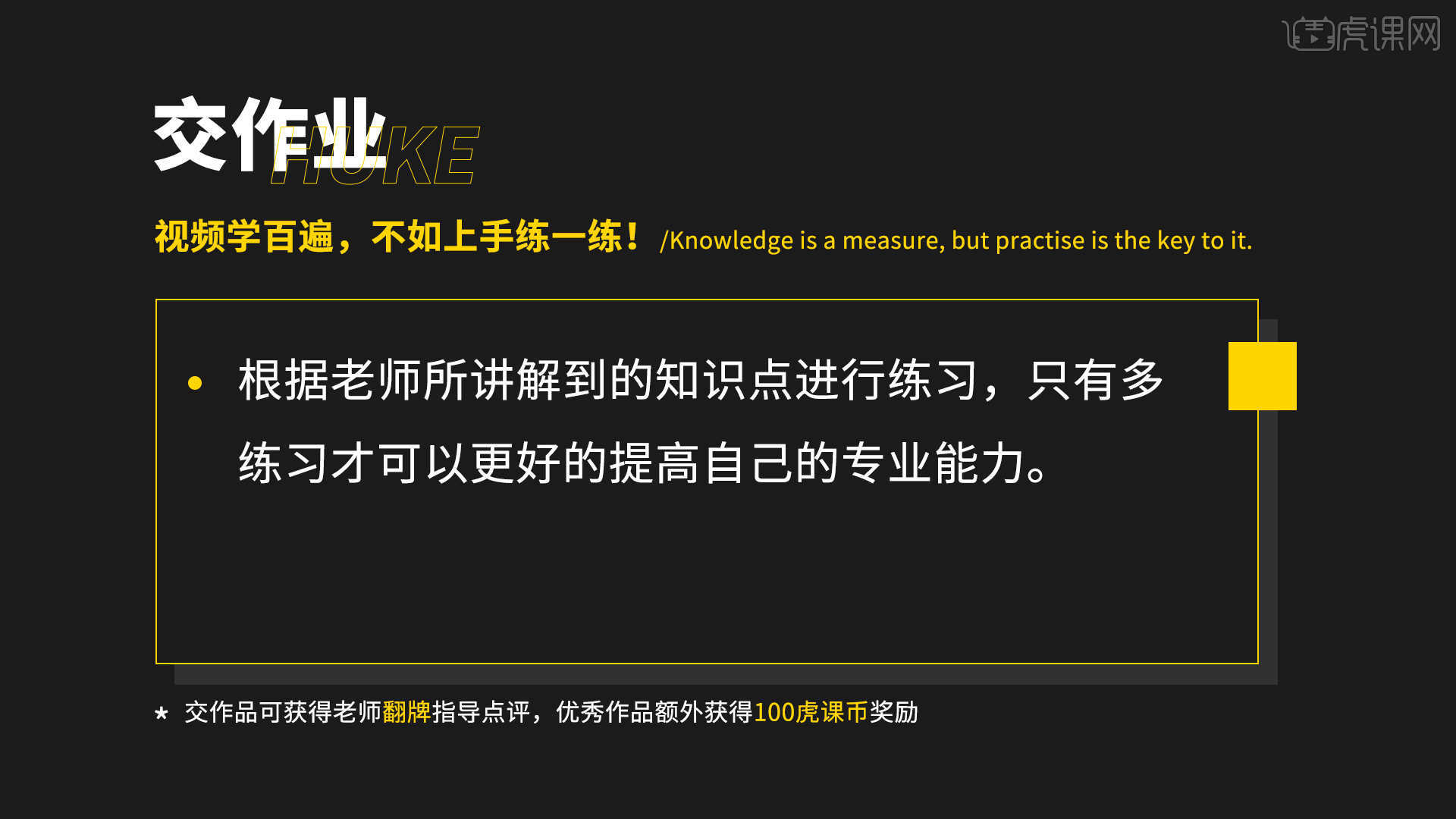
那我们开始今天的教程吧。
1.在讲解之前先来对本次案例原图和成品进行浏览,根据当前的效果来讲解案例的制作流程,以及在制作过程中需要注意到的内容,具体可参考视频内老师的讲解。
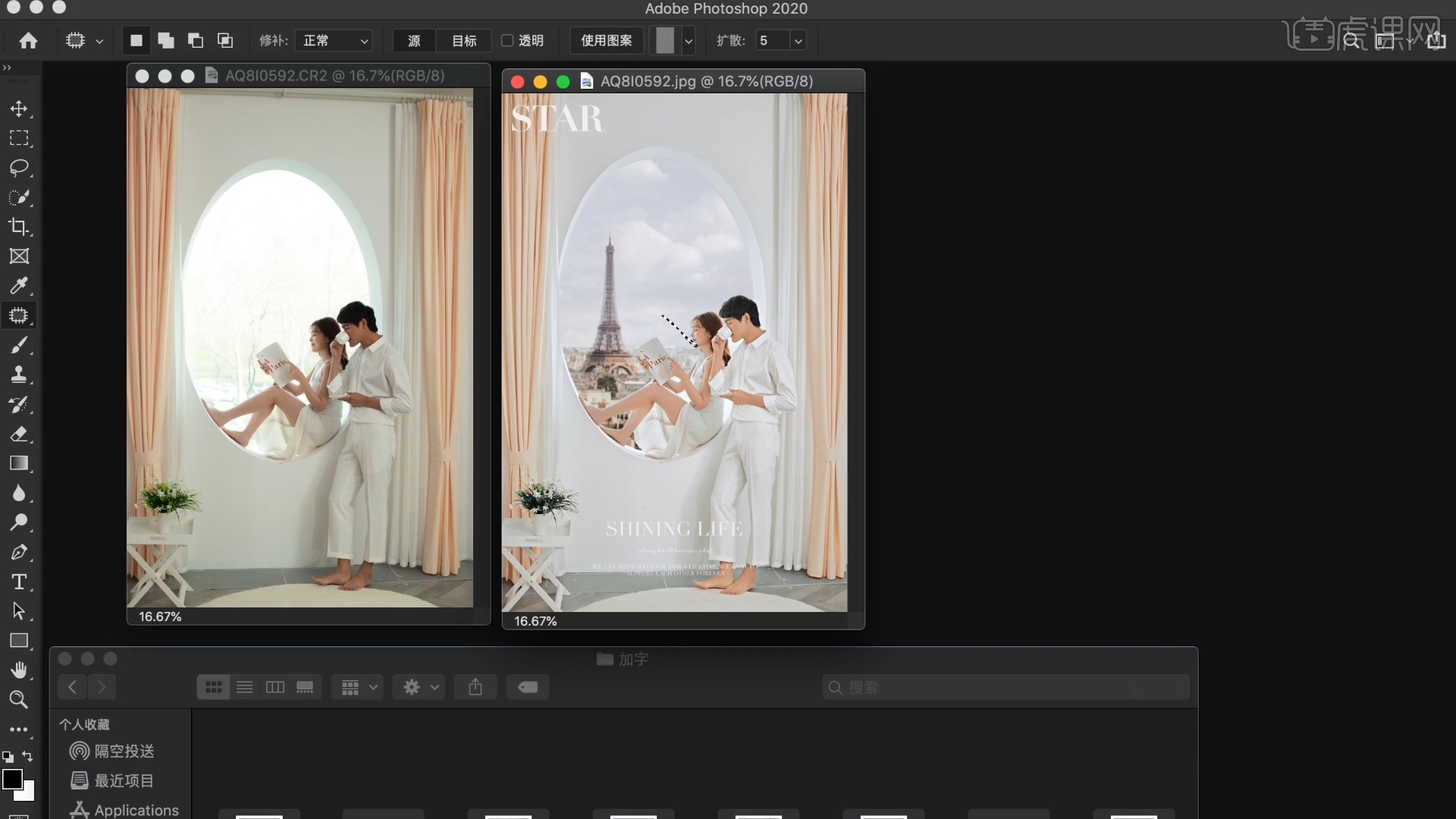
2.在Capture One中打开图片,调整【曲线】提亮画面,如图所示。
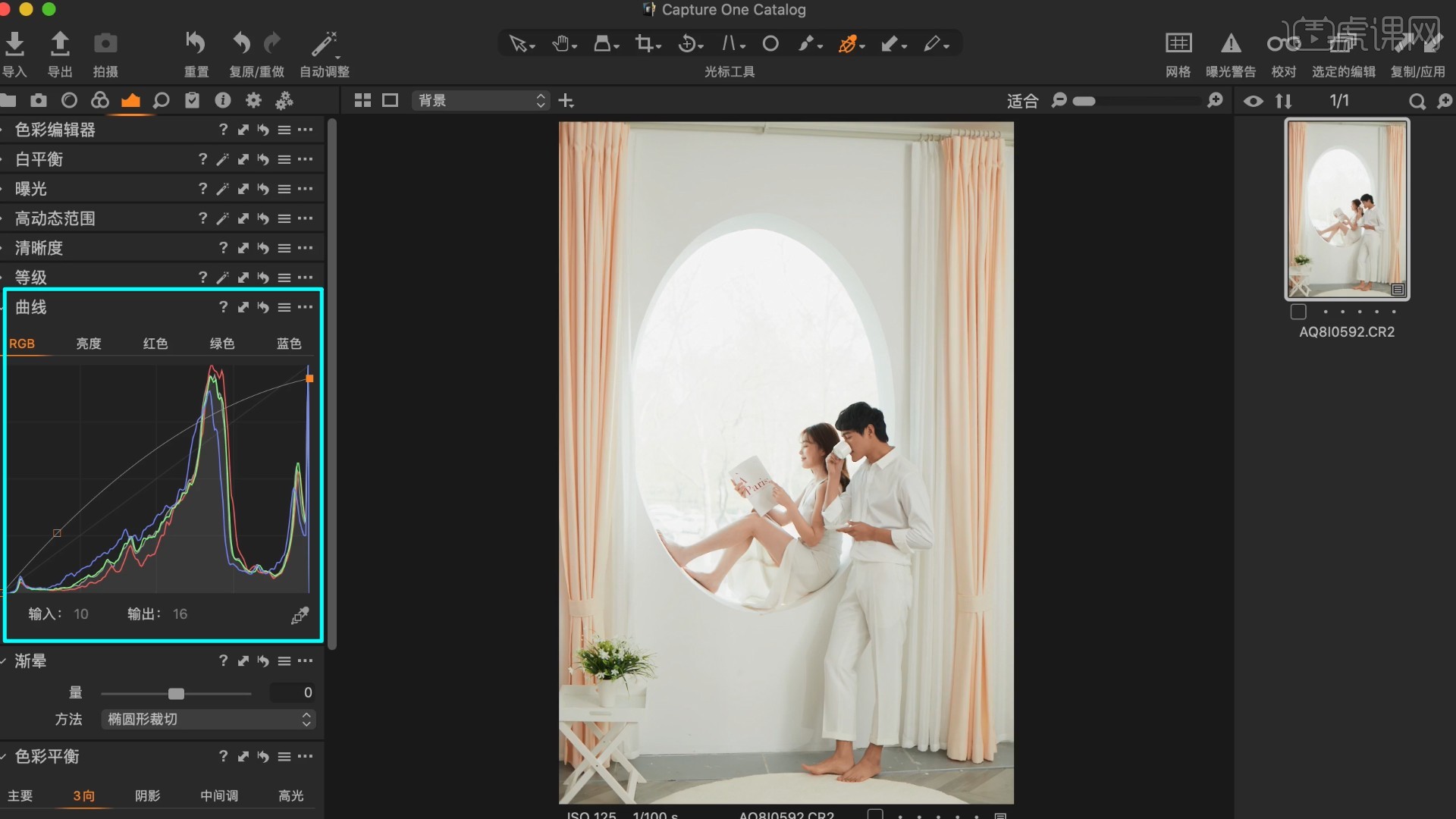
3.调整【白平衡】【曝光】和【高动态范围】中的参数,调整画面的色温和明暗,如图所示。

4.在【清晰度】中方法选择经典,调整清晰度为38,构造为10,如图所示。
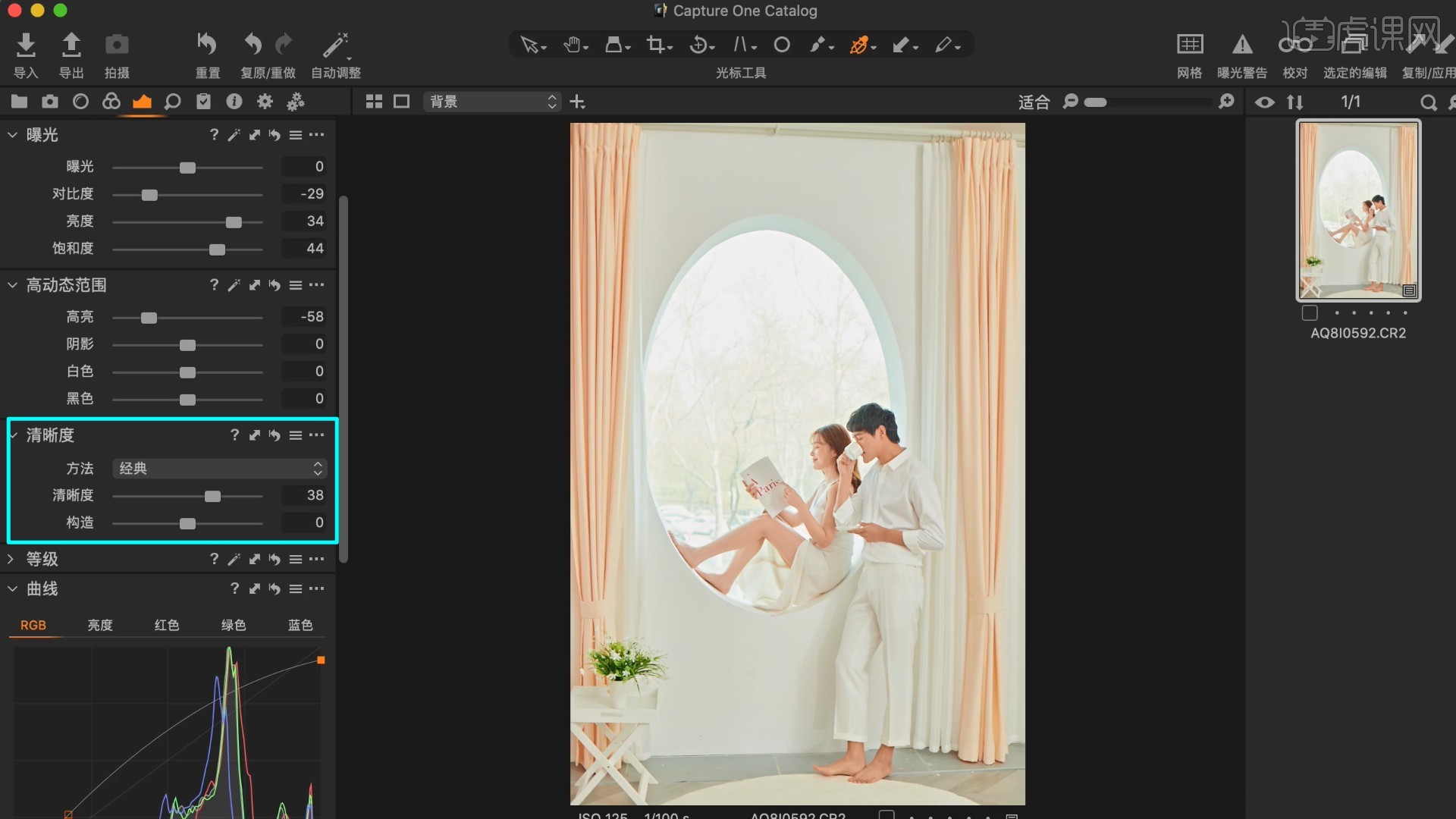
5.调整【等级】压暗暗部收回细节,如图所示。

6.在【色彩编辑器】的【皮肤色调】中吸取皮肤的颜色,调整参数来调整肤色,具体参数如图所示。
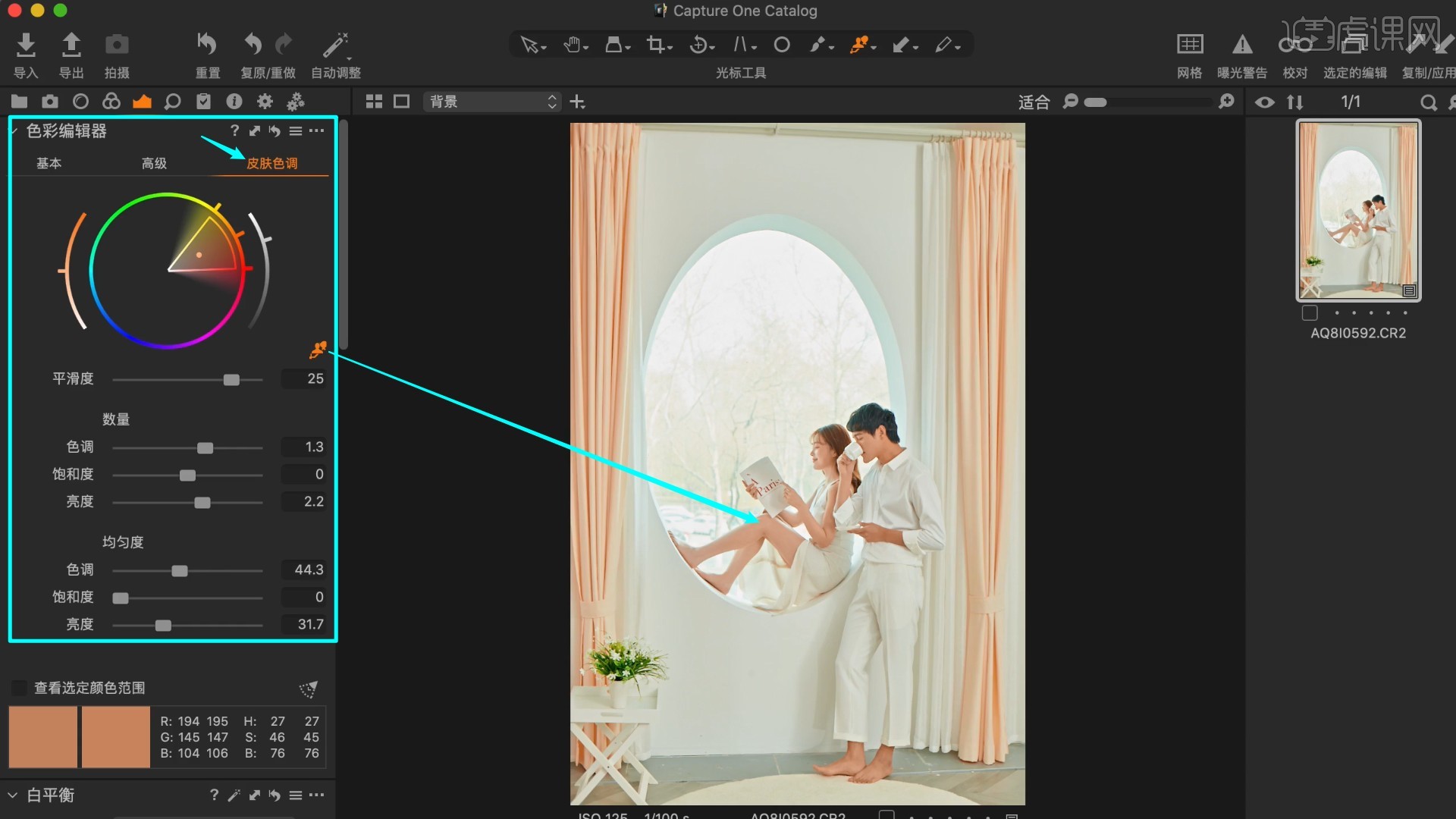
7.在【色彩编辑器】的【基本】中调整各个颜色的色调、饱和度和亮度,调整画面中各个颜色的走向,具体可参考视频内老师的调整。

8.在【色彩编辑器】的【高级】中吸取肤色,调整参数再次调整肤色,如图所示。
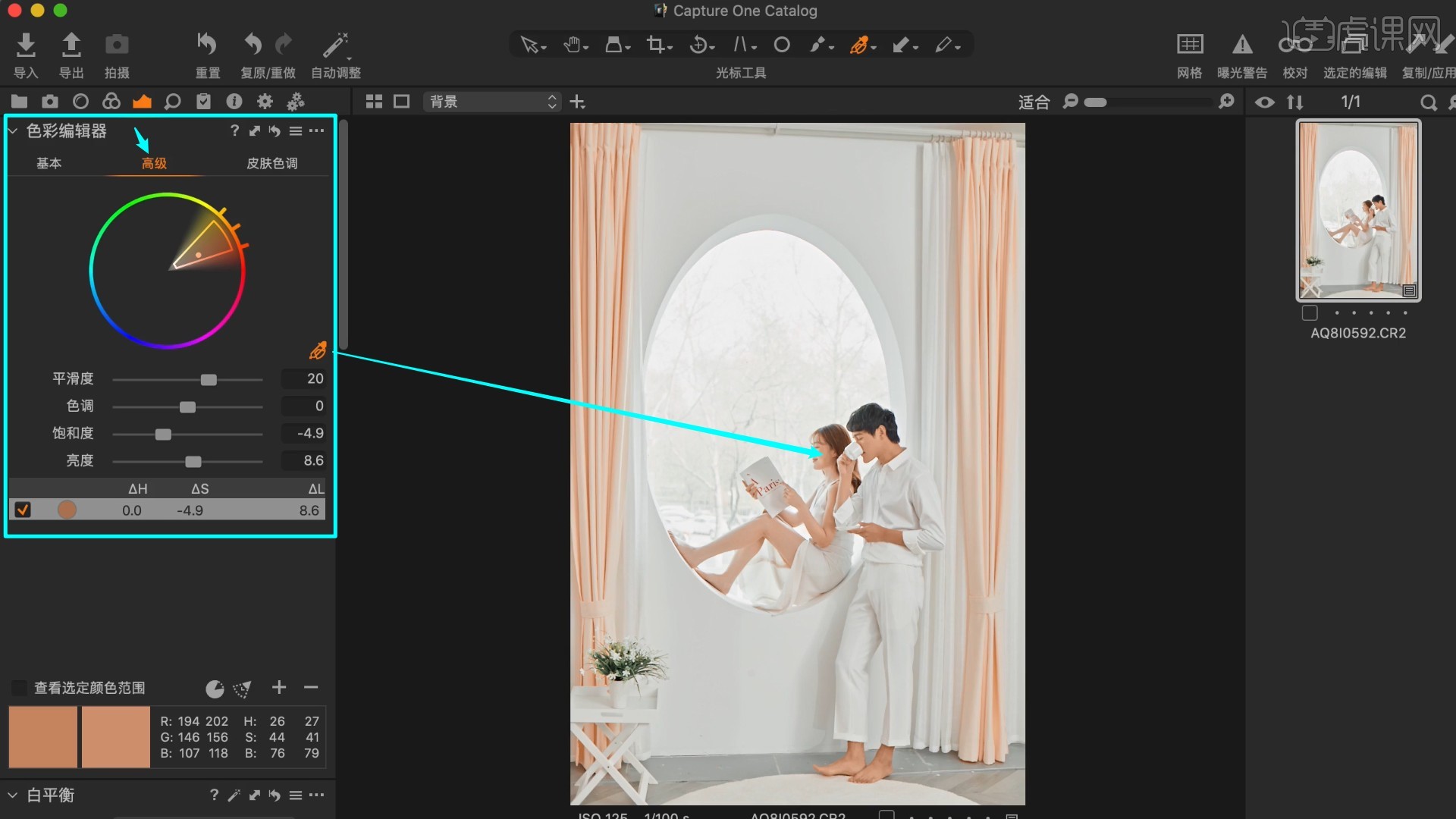
9.【右键】图片选择【编辑与-Photoshop】,点击【编辑变体】使用PS打开调整好的图片,如图所示。

10.【复制图层】并【自由变换 快捷键:Ctrl+T】适当放大,进行二次构图,如图所示。
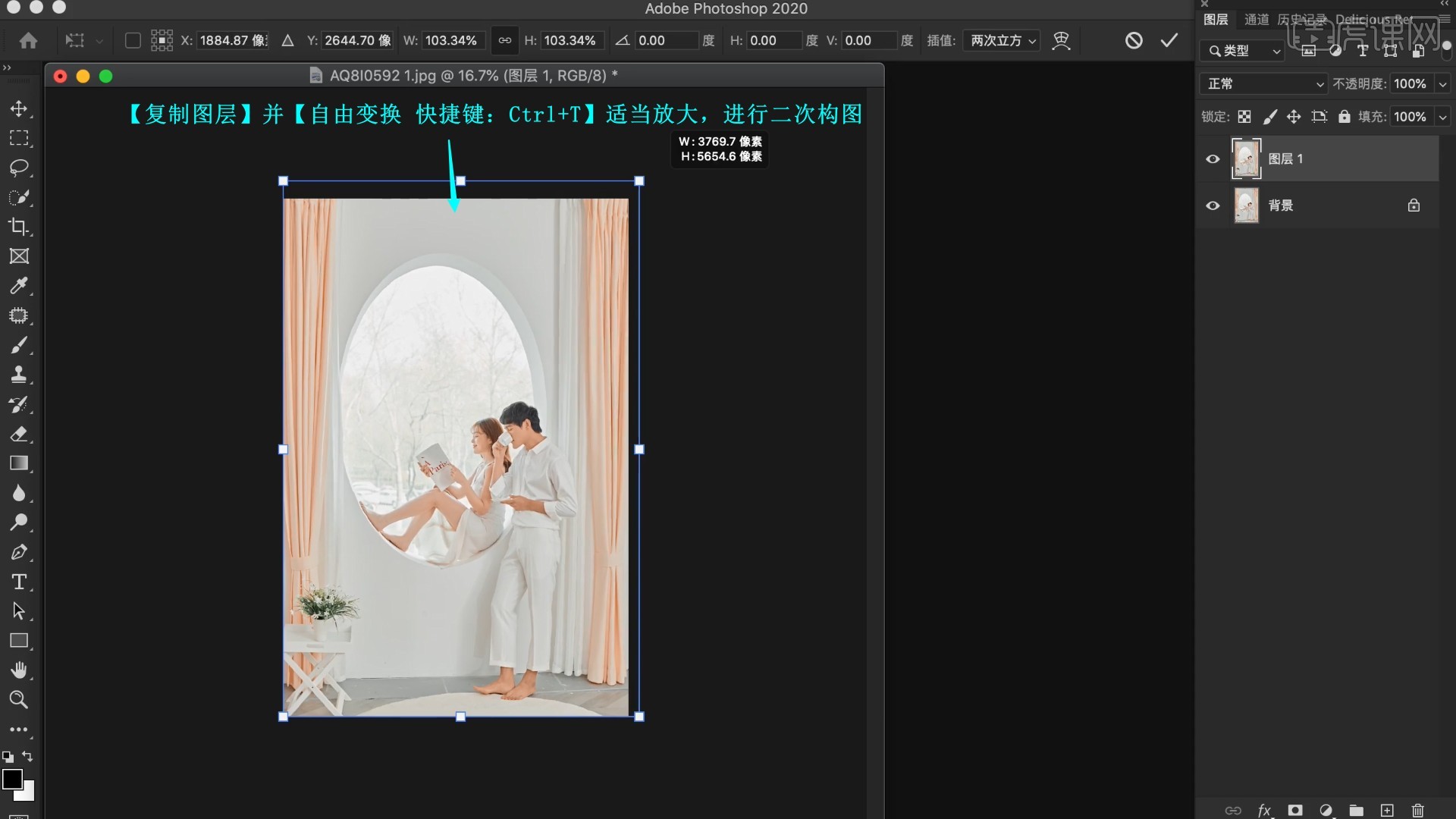
11.使用【液化 快捷键:Ctrl+Shift+X】推动调整人物的脸部和身体,例如收小脸颊、收细小腿、手臂等,如图所示。

12.使用【快速选择工具】选中男士较暗的手臂和脚部,【羽化选区】2像素,如图所示。

13.添加【曲线】,调整曲线提亮,如图所示。

14.【载入选区】曲线的选区,添加【可选颜色】,调整红色和黄色的参数,提亮肤色,如图所示。

15.在曲线1图层上方添加【曲线】并【创建剪切蒙版 快捷键:Ctrl+Alt+G】,上拉曲线提亮,【蒙版反向】,使用【画笔工具】选择白色涂抹单独提亮男士的手臂,如图所示。

16.添加【黑白】,设置【混合模式-柔光】,降低图层的不透明度至43%,如图所示。

17.添加【可选颜色】,调整白色、红色和黄色的参数,调整画面的偏色,如图所示。

18.添加【色彩平衡】,调整高光的偏色,如图所示。

19.添加【色相/饱和度】,调整红色的色相为+3,饱和度为-11,使肤色更干净,如图所示。
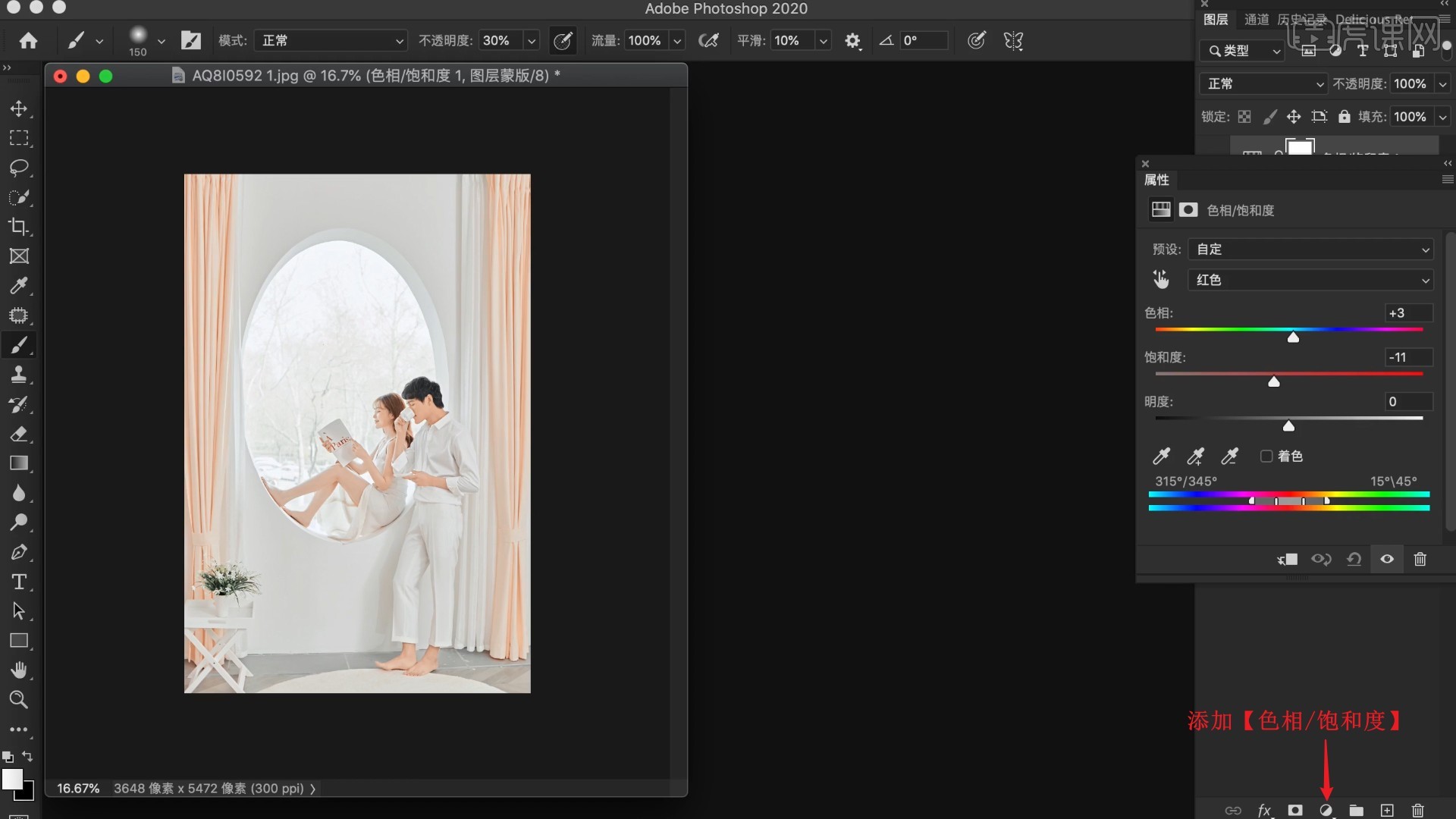
20.添加【曲线】,调整蓝色通道的曲线为暗部增加蓝色,如图所示。

21.继续使用【色相/饱和度】【可选颜色】和【曲线】调整色彩,然后【复制图像】并【合并图层 快捷键:Ctrl+E】所有图层,使用【修补工具】修去人物皮肤的瑕疵,如图所示。

22.在DR3插件中选择【完美皮肤】,框选男士脸部后确定,加载完成后使用【画笔工具】涂抹人物皮肤进行磨皮,如图所示。

23.【合并图层】,添加【双曲线】,由上至下分别是一个压暗曲线和一个提亮曲线,在压暗曲线图层的【蒙版】上,使用【画笔工具】压暗人物头发和脸部细节来调整影调,具体可参考视频内老师的操作。

24.同样在提亮曲线图层的【蒙版】上,使用【画笔工具】提亮人物皮肤细节来调整局部的影调,如图所示。

25.【合并图层】,使用【钢笔工具】沿着窗户边缘和人物的边缘绘制选区,如图所示。

26.【复制图层】并隐藏背景图层,使用【快速选择工具】选择人物和书籍的部分,【羽化选区】2像素并【删除】,如图所示。

27.拖入图片素材并【创建剪切蒙版 快捷键:Ctrl+Alt+G】,【自由变换】调整,替换窗后的场景,如图所示。

28.降低图层的不透明度至78%,使用【色相/饱和度工具 快捷键:Ctrl+U】调整降低红色和蓝色的饱和度,使图片更加干净,如图所示。
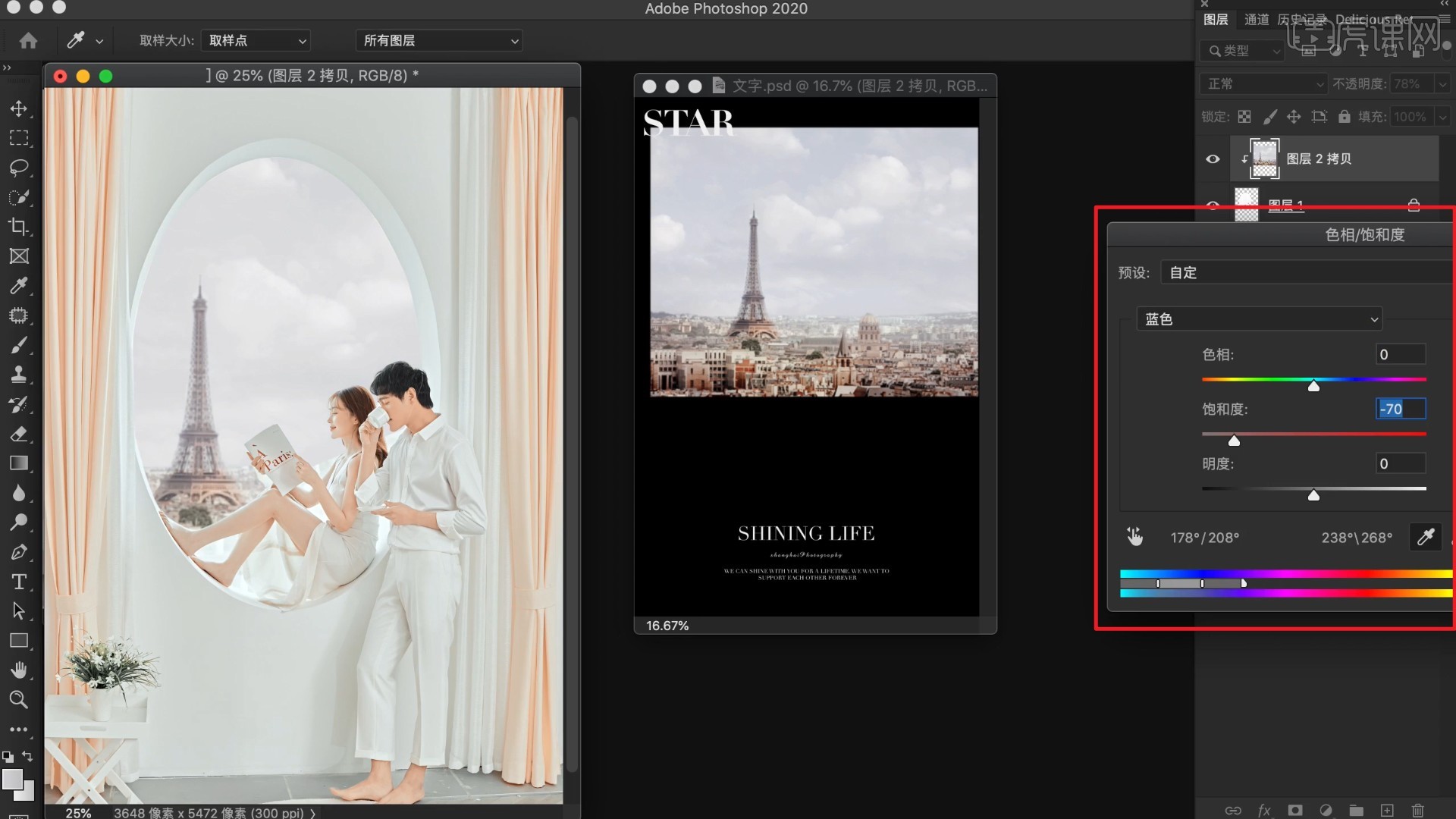
29.使用【曲线工具 快捷键:Ctrl+M】调整绿色通道的曲线增加绿色,如图所示。

30.为图层1添加【蒙版】,使用【画笔工具】选择黑色涂抹隐藏穿帮的白边,如图所示。

31.在背景图层上使用【快速选择工具】选中其他的背景部分,与图层1【合并图层】,使用【画笔工具】涂抹填补空缺部分,如图所示。

32.【合并图层】并拖回原图像中的顶部,拖入文字素材,摆放在画面左上角,即可完成制作,如图所示。

33.回顾本节课所讲解到的内容,同学们可以在下方评论区进行留言,老师会根据你们的问题进行回复。

34.最终效果如图所示,视频学百遍,不如上手练一练!你学会了吗?

以上就是PS-婚纱人像后期打开照片灵感及色彩思路图文教程的全部内容了,你也可以点击下方的视频教程链接查看本节课的视频教程内容,虎课网每天可以免费学一课,千万不要错过哦!













